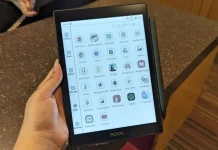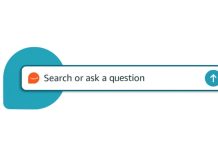A aplicação Kindle da Amazon permite-te que leias ebooks adquiridos na Amazon e, obviamente, também tem outras funcionalidades úteis que talvez desconheças. Criar flashcards podem ajudar-te a estudar, importar livros clássicos gratuitos e a guardar artigos interessantes para leres em modo offline mais tarde. Se és como eu e, constantemente, estás a destacar pequenas partes dos livros disponíveis no Kindle, deixando anotações em seções específicas, então é possível que os flashcards sejam perfeitos para os teus estudos. Para identificares seções deves fazer o seguinte:
- Arrasta o teu dedo sobre algum texto. Também podes adicionar uma anotação, sempre que tocas e pressionas durante algum tempo determinado texto. Depois, abre um menu e tens que selecionar o ícone da nota. Podes fazer isto quantas vezes quiseres em todo o livro.
- Seleciona o topo do ecrã
- Seleciona o menu suspenso a opção Flashcards
- Seleciona o sinal mais e, posteriormente “New Deck from Notebook”
- Personaliza o que gostarias de observar no teu flashcard e seleciona em “Create”
- Por fim, dá um nome ao teu flashcards e seleciona em “Save”
Agora, já podes ir para a página do flashcard e trabalhares ao longo do dia, sem te esqueceres. Também podes editar as tuas anotações, bem como acrescentar novas. Esta funcionalidade poderá ser uma excelente opção para reveres o conteúdo do livro rapidamente, nomeadamente as seções que mais te interessam.
Também podes fazer isso com o Amazon Kindle X-Ray, recurso que te permite explorar ainda mais o conteúdo dos teus livros. Com alguns toques, tu podes visualizar todas as passagens de um livro, nomeadamente personagens, locais ou conceitos. E, a partir daí, podes criar rapidamente flashcards.
Se leres uma palavra que não conheces, uma frase que pode ser traduzida, um lugar que não te é familiar, então a aplicação Kindle facilita-te a consultar. Basta selecionares a palavra durante alguns segundos. Seguidamente, aparecer-te-à um menu que podes utilizar para destacar a palavra ou fazer anotações. Mais abaixo, também podes visualizar uma janela chamada “Dictionary”.
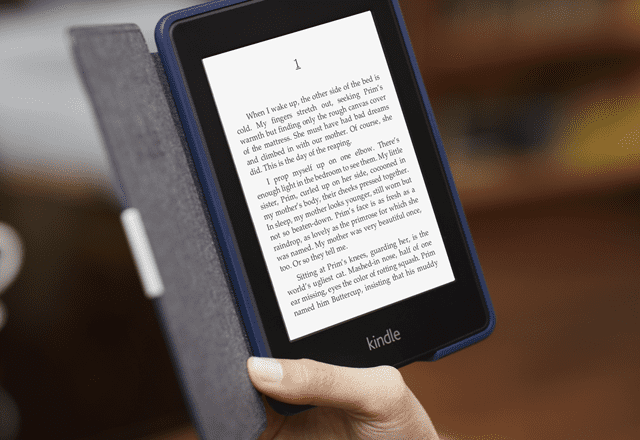
Após fazeres download do dicionário, seleciona a seta azul e, instantaneamente, as definições para essa palavras irão aparecer-te no ecrã. Caso deslizes essa janela para a esquerda, podes consultar a janela da Wikipédia. Aí, poderás ler uma breve descrição ou selecionar o link que te levará à página completa desse conteúdo. E, ainda tens a janela “Translation”, onde podes escolher um idioma para traduzir essa palavra.
Sem dúvida que Kindle é uma ferramenta útil para adquirires novos conhecimentos através da leitura de ebooks.
Fonte: LifeHacker